Новые возможности: 2019.2
| Обзор | |
|
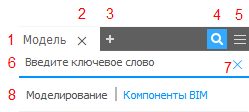
|
Вызов
Независимо от типа документа, если обозреватель модели закрыт, в левом верхнем углу графического окна отображается значок  . Щелкните его, чтобы отобразить доступные панели обозревателя для активного документа.
. Щелкните его, чтобы отобразить доступные панели обозревателя для активного документа.
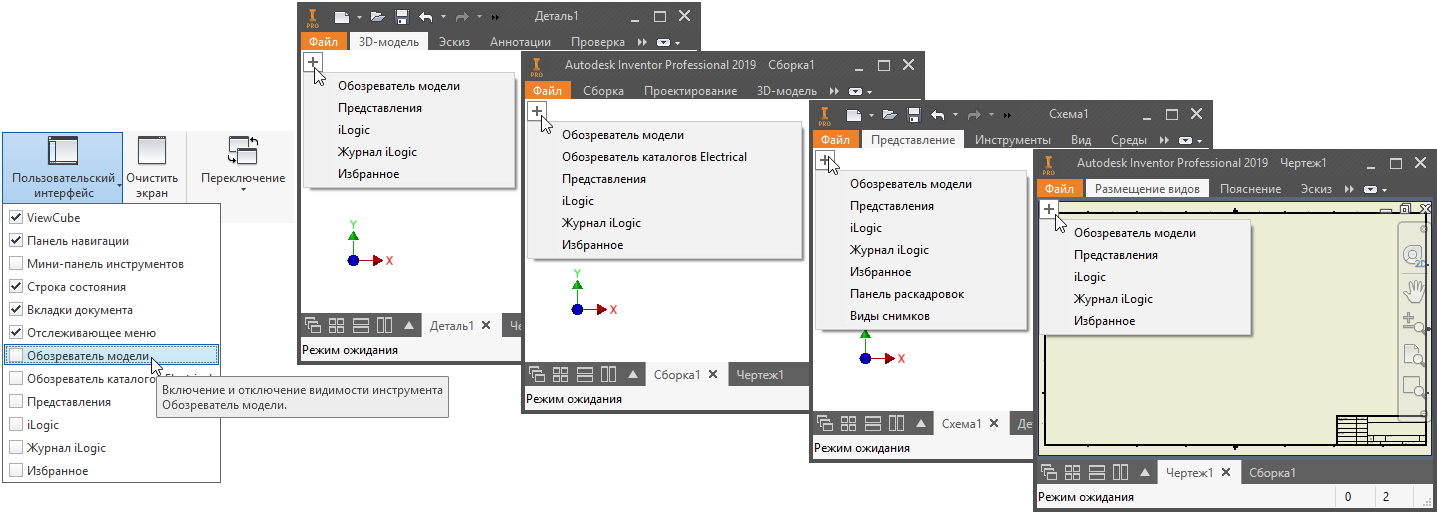
Кроме того, можно изменить видимость обозревателя модели, выбрав вкладку «Вид»  панель «Окна»
панель «Окна»  раскрывающийся список «Переключатель».
раскрывающийся список «Переключатель».
Подробности поиска
Используйте поле быстрого поиска, чтобы найти следующие данные.
- Узлы файлов, как свернутые, так и развернутые.
- Элементы.
- Взаимосвязи (недоступно в Inventor LT)
- Свойства Inventor: значок отображается рядом с результатами поиска с соответствующими полями свойств Inventor. Наведите курсор на значок для отображения информации.
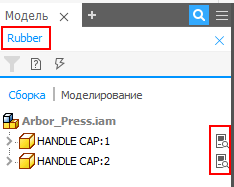
Для разделения ключевых слов используйте один символ пробела.
Прим.: Можно редактировать элементы и файлы непосредственно в результатах поиска.
Фильтры поиска (недоступно в Inventor LT)
Фильтры позволяют быстро отобразить только необходимые узлы и сузить область поиска.
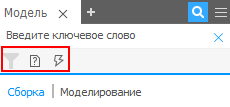
Используйте параметры фильтра, чтобы выполнять следующие действия:
- отображать только необработанные файлы;
- фильтровать устаревшие файлы;
- очищать фильтры.
Прим.: Результаты поиска будут удалены автоматически при выполнении некоторых задач Inventor. Например, при выполнении следующих операций Inventor будет произведена очистка текущего поиска:
- переключение в другую среду;
- редактирование детали.
- Команда «Найти в обозревателе»